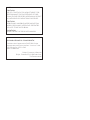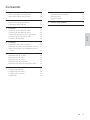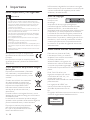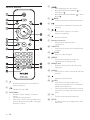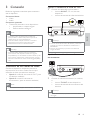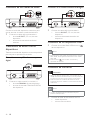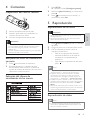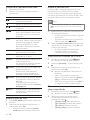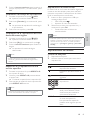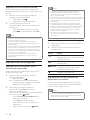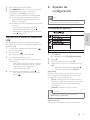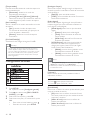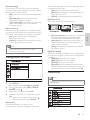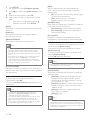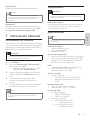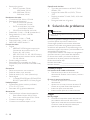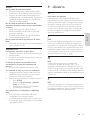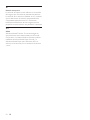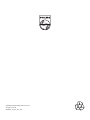Philips DVP2320BU/12 Manual de usuario
- Categoría
- Reproductores de DVD
- Tipo
- Manual de usuario
Este manual también es adecuado para
El Philips DVP2320BU/12 es un reproductor de DVD versátil con una conexión USB para disfrutar de archivos MP3, WMA, JPEG y DivX. Podrás ver películas a pantalla completa en cualquier televisor con su ajuste de pantalla y reproducir discos con códigos de región de Europa. Además, el dispositivo cuenta con un control remoto para una fácil navegación y un botón dedicado para acceder al menú del disco o salir de él.
El Philips DVP2320BU/12 es un reproductor de DVD versátil con una conexión USB para disfrutar de archivos MP3, WMA, JPEG y DivX. Podrás ver películas a pantalla completa en cualquier televisor con su ajuste de pantalla y reproducir discos con códigos de región de Europa. Además, el dispositivo cuenta con un control remoto para una fácil navegación y un botón dedicado para acceder al menú del disco o salir de él.






















-
 1
1
-
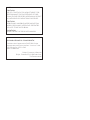 2
2
-
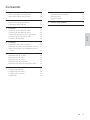 3
3
-
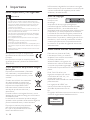 4
4
-
 5
5
-
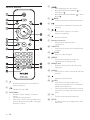 6
6
-
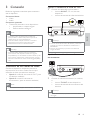 7
7
-
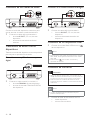 8
8
-
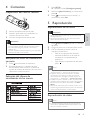 9
9
-
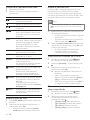 10
10
-
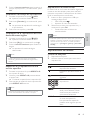 11
11
-
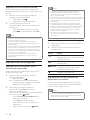 12
12
-
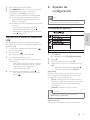 13
13
-
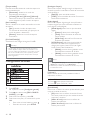 14
14
-
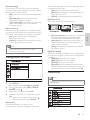 15
15
-
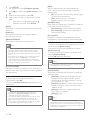 16
16
-
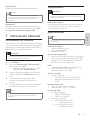 17
17
-
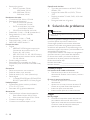 18
18
-
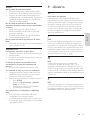 19
19
-
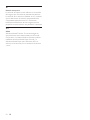 20
20
-
 21
21
-
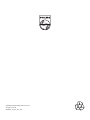 22
22
Philips DVP2320BU/12 Manual de usuario
- Categoría
- Reproductores de DVD
- Tipo
- Manual de usuario
- Este manual también es adecuado para
El Philips DVP2320BU/12 es un reproductor de DVD versátil con una conexión USB para disfrutar de archivos MP3, WMA, JPEG y DivX. Podrás ver películas a pantalla completa en cualquier televisor con su ajuste de pantalla y reproducir discos con códigos de región de Europa. Además, el dispositivo cuenta con un control remoto para una fácil navegación y un botón dedicado para acceder al menú del disco o salir de él.
Artículos relacionados
-
Philips DVP3111/77 Manual de usuario
-
Philips DVP2850/12 Manual de usuario
-
Philips DVP2800/12 Manual de usuario
-
Philips DVP3354/12 Manual de usuario
-
Philips DVP4320BL/12 Manual de usuario
-
Philips HSB4383/12 Manual de usuario
-
Philips MCD909/12 Manual de usuario
-
Philips MCD263 Manual de usuario
-
Philips DVP3850/12 Manual de usuario
-
Philips hes 2800 Manual de usuario